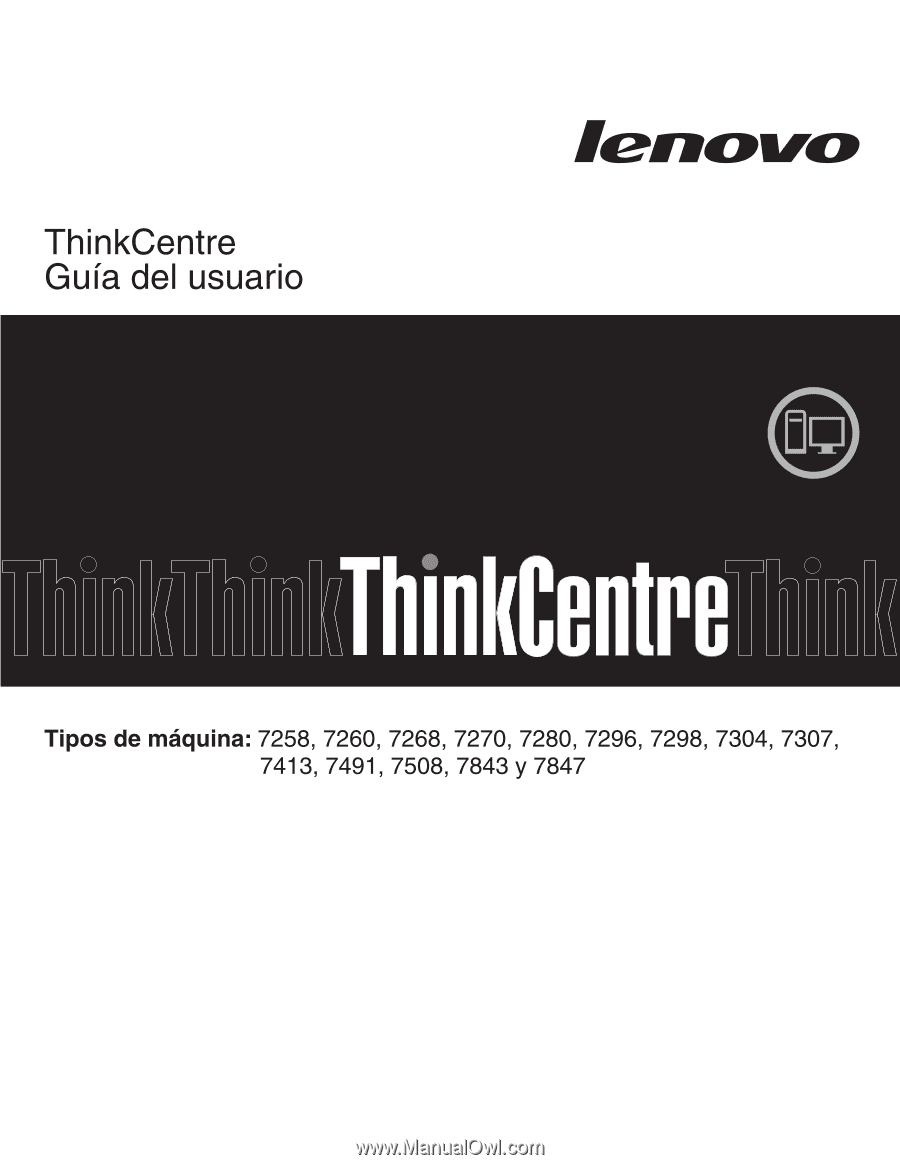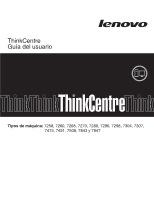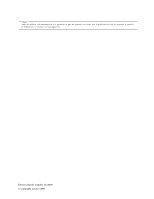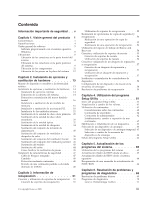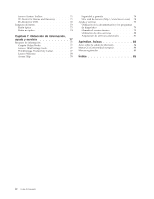Lenovo ThinkCentre M58e Spanish (User guide)
Lenovo ThinkCentre M58e Manual
 |
View all Lenovo ThinkCentre M58e manuals
Add to My Manuals
Save this manual to your list of manuals |
Lenovo ThinkCentre M58e manual content summary:
- Lenovo ThinkCentre M58e | Spanish (User guide) - Page 1
- Lenovo ThinkCentre M58e | Spanish (User guide) - Page 2
- Lenovo ThinkCentre M58e | Spanish (User guide) - Page 3
Guía del usuario de ThinkCentre - Lenovo ThinkCentre M58e | Spanish (User guide) - Page 4
Nota Antes de utilizar esta información y el producto al que da soporte, no olvide leer la publicación Guía de seguridad y garantía de ThinkCentre y "Avisos", en la página 83. Tercera edición (octubre de 2009) © Copyright Lenovo 2009. - Lenovo ThinkCentre M58e | Spanish (User guide) - Page 5
Lenovo 2009 Utilización de soportes de recuperación . . . . 52 Realización de operaciones de copia de seguridad y recuperación 53 Realización de una operación de copia de seguridad 53 Realización de una operación de recuperación . . 53 Utilización del espacio de trabajo de Rescue and Recovery - Lenovo ThinkCentre M58e | Spanish (User guide) - Page 6
Doctor for Rescue and Recovery . . . . . 71 PC-Doctor for DOS 72 Limpieza del ratón 73 Ratón óptico 73 Ratón no óptico 74 Capítulo 7. Obtención de información, ayuda y servicio 77 Recursos de información 77 Carpeta Online Books 77 Lenovo ThinkVantage Tools 77 ThinkVantage Productivity Center - Lenovo ThinkCentre M58e | Spanish (User guide) - Page 7
de daños personales y/o daños en el producto. Si ya no dispone de una copia de la publicación Guía de seguridad y garantía de ThinkCentre, puede obtener una versión en formato PDF (Portable Document Format) en el sitio web de soporte de Lenovo® en: http://www.lenovo.com/support © Copyright Lenovo - Lenovo ThinkCentre M58e | Spanish (User guide) - Page 8
vi Guía del usuario - Lenovo ThinkCentre M58e | Spanish (User guide) - Page 9
(Serial Advanced Technology Attachment) Subsistema de vídeo v Tarjeta gráfica integrada para un conector VGA (Video Graphics Array) v Ranura de tarjeta gráfica PCI (Peripheral Component Interconnect) Express x16 en la placa del sistema para tarjetas gráficas separadas © Copyright Lenovo 2009 1 - Lenovo ThinkCentre M58e | Spanish (User guide) - Page 10
gestión del sistema v Posibilidad de almacenamiento de los resultados de la prueba de autoprueba de encendido (POST) de hardware v Arranque de encendido automático v Entorno de ejecución de prearranque (PXE) v Administración remota v Basic Input/Output System (BIOS) System Management (SM) y software - Lenovo ThinkCentre M58e | Spanish (User guide) - Page 11
operativo, preinstalado v Microsoft® Windows® 7 v Microsoft Windows Vista® v Microsoft Windows XP Professional (preinstalado mediante derechos de instalación de versiones anteriores en Windows 7 Professional, Windows 7 Ultimate, Windows Vista Business o Windows Vista Ultimate) Sistemas operativos - Lenovo ThinkCentre M58e | Spanish (User guide) - Page 12
: Mínimo: 100 V CA Máximo: 127 V CA Rango de frecuencia de entrada: 50/60 Hz Posición del conmutador de selección de voltaje: 115 V CA Rango alto: Mínimo: 200 V CA Máximo: 240 V CA Rango de frecuencia de entrada: 50/60 Hz Posición del conmutador de selección de voltaje: 230 V CA 4 Guía del usuario - Lenovo ThinkCentre M58e | Spanish (User guide) - Page 13
Center sólo está disponible en sistemas de Lenovo con Windows Vista o Windows XP preinstalado. Lenovo Welcome: El programa Lenovo Welcome le presenta algunas características incorporadas e innovadoras de Lenovo y le guía por algunas tareas de configuración importantes para ayudarle a obtener el - Lenovo ThinkCentre M58e | Spanish (User guide) - Page 14
o Windows XP preinstalado. PC-Doctor for Rescue and Recovery El programa de diagnóstico PC-Doctor for Rescue and Recovery se encuentra preinstalado en su unidad de disco duro. Forma parte del espacio de trabajo de Rescue and Recovery en cada sistema Lenovo para diagnosticar problemas de hardware - Lenovo ThinkCentre M58e | Spanish (User guide) - Page 15
que se utiliza para ver, imprimir y hacer búsquedas en documentos PDF. Consulte "Carpeta Online Books" en la página 77 para obtener más información sobre cómo acceder a los manuales en línea y al sitio web de Lenovo. Software antivirus El sistema se proporciona con software antivirus que puede - Lenovo ThinkCentre M58e | Spanish (User guide) - Page 16
En la Figura 1 se muestra la ubicación de los conectores en la parte frontal del sistema. Nota: No todos los modelos de sistema tienen los siguientes conectores. Figura 1. Conectores frontales 1 Conector USB 2 Conector de auriculares 3 Conector de micrófono 4 Conector USB 8 Guía del usuario - Lenovo ThinkCentre M58e | Spanish (User guide) - Page 17
VGA 8 Conectores USB (4) 9 Conector Ethernet 10 Conector de micrófono 11 Conector de salida de línea de audio 12 Conector de entrada de línea de audio 13 Ranura de tarjeta gráfica PCI Express x16 14 Ranura de tarjeta PCI Express x1 15 Ranuras de tarjeta PCI (2) 16 Puerto serie (algunos modelos - Lenovo ThinkCentre M58e | Spanish (User guide) - Page 18
se conecta un cable entre el conector de salida de línea de audio del dispositivo y el conector de entrada de línea de audio del sistema. Conector de salida de línea Se utiliza para enviar señales de audio desde el sistema a de audio dispositivos externos, como altavoces con alimentación externa - Lenovo ThinkCentre M58e | Spanish (User guide) - Page 19
gráfica PCI Express x16 5 Tarjeta PCI 6 Ranura de tarjeta PCI 7 Ranura de tarjeta PCI Express x1 8 Conmutador de presencia de cubierta (conmutador de intrusión) (algunos modelos) 9 Conjunto del ventilador posterior 10 Conjunto de la fuente de alimentación Capítulo 1. Visión general del producto 11 - Lenovo ThinkCentre M58e | Spanish (User guide) - Page 20
térmico 15 Conector de audio frontal 5 Conector de la unidad de disquetes 16 Conector de altavoz interno 6 Conector de alimentación de 24 patillas 17 Ranuras de tarjeta PCI (2) 7 Batería 18 Ranura de tarjeta PCI Express x1 8 Conector de conmutador de presencia de 19 Ranura de tarjeta gráfica - Lenovo ThinkCentre M58e | Spanish (User guide) - Page 21
hardware del sistema. Puede ampliar las posibilidades del sistema mediante la adición de unidades, módulos de de instalar o sustituir cualquier opción, asegúrese de leer y comprender la "Información de seguridad importante" de la publicación Guía de seguridad y garantía de ThinkCentre Lenovo 2009 13 - Lenovo ThinkCentre M58e | Spanish (User guide) - Page 22
reparación antes de leer y comprender la "Información de seguridad importante" de la publicación Guía de seguridad y garantía de ThinkCentre incluida con el sistema. Para obtener una copia de la publicación Guía de seguridad y garantía de ThinkCentre, vaya a: http://www.lenovo.com/support En este - Lenovo ThinkCentre M58e | Spanish (User guide) - Page 23
la cubierta, retírelos. 6. Presione el botón de apertura de la cubierta que se encuentra en el lateral de ésta y deslice la cubierta del sistema hacia la parte posterior para liberarla. Figura 5. Extracción de la cubierta del sistema Capítulo 2. Instalación de opciones y sustitución de hardware 15 - Lenovo ThinkCentre M58e | Spanish (User guide) - Page 24
leer y comprender la "Información de seguridad importante" de la publicación Guía de seguridad y garantía de ThinkCentre incluida con el sistema. Para obtener una copia de la publicación Guía de seguridad y garantía de ThinkCentre, vaya a: http://www.lenovo.com/support Este apartado proporciona las - Lenovo ThinkCentre M58e | Spanish (User guide) - Page 25
7. Apertura de los clips de sujeción Si está sustituyendo un módulo de memoria antiguo, abra los clips de sujeción y extraiga el módulo de memoria que se está sustituyendo tal como se muestra. Figura 8. Extracción del módulo de memoria Capítulo 2. Instalación de opciones y sustitución de hardware 17 - Lenovo ThinkCentre M58e | Spanish (User guide) - Page 26
reparación antes de leer y comprender la "Información de seguridad importante" de la publicación Guía de seguridad y garantía de ThinkCentre incluida con el sistema. Para obtener una copia de la publicación Guía de seguridad y garantía de ThinkCentre, vaya a: http://www.lenovo.com/support En este - Lenovo ThinkCentre M58e | Spanish (User guide) - Page 27
PCI, extraiga la cubierta de la ranura adecuada. Si está sustituyendo una tarjeta PCI, extraiga la tarjeta antigua que está instalada actualmente antes de instalar la nueva. Figura 10. Apertura del mecanismo de cierre de la tarjeta Capítulo 2. Instalación de opciones y sustitución de hardware 19 - Lenovo ThinkCentre M58e | Spanish (User guide) - Page 28
. Si es necesario, mueva ligeramente hacia un lado y hacia el otro la tarjeta hasta que quede fuera completamente de la ranura de tarjeta. b. Si la tarjeta está sujeta mediante un mecanismo de cierre de sujeción, presiónelo 1 tal y como se muestra para liberarlo. Sujete la tarjeta y tire suavemente - Lenovo ThinkCentre M58e | Spanish (User guide) - Page 29
ónica de unidad integrada). Las unidades internas se instalan en bahías. En este manual, las de unidad que se puede instalar en cada bahía. También es importante conectar correctamente los cables de la unidad interna a la unidad instalada. Capítulo 2. Instalación de opciones y sustitución de hardware - Lenovo ThinkCentre M58e | Spanish (User guide) - Page 30
pulgadas en la bahía 4 En la Figura 12 se muestran las ubicaciones de las bahías de unidades. Figura 12. Ubicaciones de las bahías de unidades En la lista siguiente se describe el tipo y el tamaño de la unidad que puede instalar en cada bahía: 1 Bahía 1 - Altura máxima: 43 mm (1,7 pulgadas) 2 Bah - Lenovo ThinkCentre M58e | Spanish (User guide) - Page 31
reparación antes de leer y comprender la "Información de seguridad importante" de la publicación Guía de seguridad y garantía de ThinkCentre incluida con el sistema. Para obtener una copia de la publicación Guía de seguridad y garantía de ThinkCentre, vaya a: http://www.lenovo.com/support En este - Lenovo ThinkCentre M58e | Spanish (User guide) - Page 32
que se ajuste en su posición en la parte izquierda. 8. Continúe en el apartado "Conexión de una unidad SATA". Conexión de una unidad SATA Se puede conectar una unidad óptica SATA o una unidad de disco duro SATA a cualquier conector SATA disponible. Para conectar una unidad SATA: 1. Localice el cable - Lenovo ThinkCentre M58e | Spanish (User guide) - Page 33
ía de ThinkCentre, vaya a: http://www.lenovo.com/support En este apartado se proporcionan instrucciones para sustituir la unidad de disco duro primaria. Importante: Cuando adquiera una unidad de disco duro nueva, recibirá también un conjunto de discos de Product Recovery. El conjunto de Discos de - Lenovo ThinkCentre M58e | Spanish (User guide) - Page 34
4. Pulse la pestaña de liberación de color azul 1 , deslice hacia atrás el alojamiento de la unidad de disco duro 2 y gírelo hacia afuera. Figura 17. Extracción de la unidad de disco duro primaria 5. Extraiga el alojamiento de la unidad de disco duro del chasis deslizándolo hacia afuera. 6. Tire del - Lenovo ThinkCentre M58e | Spanish (User guide) - Page 35
de circuitos 5 que hay en la parte inferior de la unidad de disco duro. Figura 18. Instalación de la unidad de disco duro en el soporte 9. Deslice la nueva unidad de disco duro en el alojamiento de la unidad hasta que encaje en su lugar. Capítulo 2. Instalación de opciones y sustitución de hardware - Lenovo ThinkCentre M58e | Spanish (User guide) - Page 36
del chasis. 11. Conecte los cables de señal y de alimentación a la parte posterior de la nueva unidad de disco duro. Figura 19. Instalación de la unidad de disco duro primaria y el soporte 12. Presione el mecanismo de cierre de metal 2 , gire el alojamiento de la unidad hacia el interior hasta su - Lenovo ThinkCentre M58e | Spanish (User guide) - Page 37
la "Información de seguridad importante" de la publicación Guía de seguridad y garantía de ThinkCentre incluida con el sistema. Para obtener una copia de la publicación Guía de seguridad y garantía de ThinkCentre, vaya a: http://www.lenovo.com/support Nota: Dependiendo del tipo de modelo, es - Lenovo ThinkCentre M58e | Spanish (User guide) - Page 38
4. Presione el botón de liberación azul para liberar el alojamiento de la unidad de disco duro del chasis. Figura 20. Extracción de la unidad de disco duro secundaria 30 Guía del usuario - Lenovo ThinkCentre M58e | Spanish (User guide) - Page 39
3 y patilla 4 en la abrazadera con los orificios de la unidad de disco duro. No toque la placa de circuitos 5 que hay en la parte inferior de la unidad de disco duro. Figura 21. Instalación de la unidad de disco duro en el soporte Capítulo 2. Instalación de opciones y sustitución de hardware 31 - Lenovo ThinkCentre M58e | Spanish (User guide) - Page 40
reparación antes de leer y comprender la "Información de seguridad importante" de la publicación Guía de seguridad y garantía de ThinkCentre incluida con el sistema. Para obtener una copia de la publicación Guía de seguridad y garantía de ThinkCentre, vaya a: http://www.lenovo.com/support En este - Lenovo ThinkCentre M58e | Spanish (User guide) - Page 41
óptica en la bahía hasta que encaje en su lugar. 7. Conecte los cables de señal y de alimentación a la unidad óptica. 8. Vuelva a colocar el marco biselado frontal. 9. Vaya a "Cómo finalizar la sustitución de piezas" en la página 45. Capítulo 2. Instalación de opciones y sustitución de hardware 33 - Lenovo ThinkCentre M58e | Spanish (User guide) - Page 42
de leer y comprender la "Información de seguridad importante" de la publicación Guía de seguridad y garantía de ThinkCentre incluida con el sistema. Para obtener una copia de la publicación Guía de seguridad y garantía de ThinkCentre, vaya a: http://www.lenovo.com/support Dependiendo del tipo de - Lenovo ThinkCentre M58e | Spanish (User guide) - Page 43
reparación antes de leer y comprender la "Información de seguridad importante" de la publicación Guía de seguridad y garantía de ThinkCentre incluida con el sistema. Para obtener una copia de la publicación Guía de seguridad y garantía de ThinkCentre, vaya a: http://www.lenovo.com/support En este - Lenovo ThinkCentre M58e | Spanish (User guide) - Page 44
reparación antes de leer y comprender la "Información de seguridad importante" de la publicación Guía de seguridad y garantía de ThinkCentre incluida con el sistema. Para obtener una copia de la publicación Guía de seguridad y garantía de ThinkCentre, vaya a: http://www.lenovo.com/support 36 Gu - Lenovo ThinkCentre M58e | Spanish (User guide) - Page 45
no pueden extraerse del conjunto de ventilador y disipador de calor. Figura 28. Extracción del conjunto de ventilador y disipador de calor 6. Retire de la placa del sistema el conjunto de ventilador y disipador de calor anómalo. Capítulo 2. Instalación de opciones y sustitución de hardware 37 - Lenovo ThinkCentre M58e | Spanish (User guide) - Page 46
reparación antes de leer y comprender la "Información de seguridad importante" de la publicación Guía de seguridad y garantía de ThinkCentre incluida con el sistema. Para obtener una copia de la publicación Guía de seguridad y garantía de ThinkCentre, vaya a: http://www.lenovo.com/support En este - Lenovo ThinkCentre M58e | Spanish (User guide) - Page 47
Extracción del conjunto del ventilador frontal 5. Extraiga el conjunto del ventilador frontal del chasis. 6. Para instalar el nuevo conjunto del ventilador frontal, alinee sus soportes de goma con los orificios del chasis e insértelos. Capítulo 2. Instalación de opciones y sustitución de hardware 39 - Lenovo ThinkCentre M58e | Spanish (User guide) - Page 48
sistema encaje en su lugar. Figura 30. Instalación del conjunto del ventilador frontal 8. Conecte el cable del conjunto del ventilador frontal al conector del ventilador de alimentación situado en la placa del sistema. 9. Vaya a "Cómo finalizar la sustituci - Lenovo ThinkCentre M58e | Spanish (User guide) - Page 49
reparación antes de leer y comprender la "Información de seguridad importante" de la publicación Guía de seguridad y garantía de ThinkCentre incluida con el sistema. Para obtener una copia de la publicación Guía de seguridad y garantía de ThinkCentre, vaya a: http://www.lenovo.com/support En este - Lenovo ThinkCentre M58e | Spanish (User guide) - Page 50
7. Presione sobre las puntas de los montajes de goma hasta que el conjunto del ventilador posterior encaje en su lugar. Figura 32. Sustitución conector del ventilador del sistema situado en la placa del sistema. 9. Vaya a "Cómo finalizar la sustitución de piezas" en la página 45. 42 Guía del usuario - Lenovo ThinkCentre M58e | Spanish (User guide) - Page 51
reparación antes de leer y comprender la "Información de seguridad importante" de la publicación Guía de seguridad y garantía de ThinkCentre incluida con el sistema. Para obtener una copia de la publicación Guía de seguridad y garantía de ThinkCentre, vaya a: http://www.lenovo.com/support En este - Lenovo ThinkCentre M58e | Spanish (User guide) - Page 52
reparación antes de leer y comprender la "Información de seguridad importante" de la publicación Guía de seguridad y garantía de ThinkCentre incluida con el sistema. Para obtener una copia de la publicación Guía de seguridad y garantía de ThinkCentre, vaya a: http://www.lenovo.com/support En este - Lenovo ThinkCentre M58e | Spanish (User guide) - Page 53
, incluidos los de alimentación. En función de las piezas sustituidas el cable de alimentación al sistema: 1. Asegúrese de que todos de la cubierta del sistema 3. Si la cubierta se fija mediante tornillos de mano y los cables de alimentación al sistema. Consulte "Ubicación de los conectores en - Lenovo ThinkCentre M58e | Spanish (User guide) - Page 54
o ésta llegará pocos días después de la llegada de la CRU. Obtención de controladores de dispositivo Puede obtener controladores de dispositivo para sistemas operativos que no se entregan previamente instalados en http://www.lenovo.com/support. Las instrucciones de instalación se proporcionan en los - Lenovo ThinkCentre M58e | Spanish (User guide) - Page 55
portátiles. Puede solicitar un cable de seguridad directamente a Lenovo. Puede solicitar un cable de seguridad directamente a Lenovo buscando la palabra Kensington en: http://www.lenovo.com/support Figura 36. Cable de bloqueo integrado Capítulo 2. Instalación de opciones y sustitución de hardware 47 - Lenovo ThinkCentre M58e | Spanish (User guide) - Page 56
está equipado con una presilla para candado para que no pueda retirarse la cubierta cuando está instalado un candado. Figura 37. Instalación de un candado Protección mediante contraseña Para impedir el uso no autorizado del sistema, puede utilizar el programa Setup Utility para establecer contrase - Lenovo ThinkCentre M58e | Spanish (User guide) - Page 57
Mueva el puente de borrado de CMOS/recuperación a la posición estándar (patilla 1 y patilla 2). 8. Cierre la cubierta del sistema y conecte el cable de alimentación. Consulte "Cómo finalizar la sustitución de piezas" en la página 45. Capítulo 2. Instalación de opciones y sustitución de hardware 49 - Lenovo ThinkCentre M58e | Spanish (User guide) - Page 58
50 Guía del usuario - Lenovo ThinkCentre M58e | Spanish (User guide) - Page 59
. v Para crear soportes de recuperación en Windows 7, pulse Inicio→ Todos los programas → Lenovo ThinkVantage Tools → Discos de recuperación de los valores de fábrica. A continuación, siga las instrucciones de la pantalla. v Para crear los discos de Product Recovery en Windows Vista, pulse Inicio - Lenovo ThinkCentre M58e | Spanish (User guide) - Page 60
gina 58 para obtener detalles. v Para utilizar los discos de Product Recovery en Windows XP, haga lo siguiente: Atención: Cuando utilice los discos de Product Recovery para restaurar el sistema a los valores predeterminados de fábrica en Windows XP, todos los archivos que se encuentren en la unidad - Lenovo ThinkCentre M58e | Spanish (User guide) - Page 61
copia de seguridad de la unidad de disco duro y seleccione las opciones de la operación de copia de seguridad. Siga las instrucciones que aparezcan en la pantalla. v Para llevar a cabo una operación de copia de seguridad con el programa Rescue and Recovery en Windows Vista o Windows XP, haga - Lenovo ThinkCentre M58e | Spanish (User guide) - Page 62
el programa Rescue and Recovery en Windows Vista o Windows XP, haga lo siguiente: 1. En el escritorio de Windows, pulse Inicio → Todos los programas → ThinkVantage → Rescue and Recovery. Se abre el programa Rescue and Recovery. 2. En la ventana principal de Rescue and Recovery, pulse Iniciar Rescue - Lenovo ThinkCentre M58e | Spanish (User guide) - Page 63
no puede iniciar el sistema operativo Windows, puede utilizar la característica Rescatar archivos en el espacio de trabajo de Rescue and Recovery para copiar archivos de la unidad de disco duro en otro soporte. Para iniciar el espacio de trabajo de Rescue and Recovery, realice lo siguiente: 1. Aseg - Lenovo ThinkCentre M58e | Spanish (User guide) - Page 64
de rescate en Windows Vista o Windows XP, haga lo siguiente: 1. En el escritorio de Windows, pulse Inicio → Todos los programas → ThinkVantage → Crear soporte de recuperación. Se abre la ventana Crear soporte de Rescue and Recovery. 2. En el área Soporte de rescate, seleccione el tipo de soporte de - Lenovo ThinkCentre M58e | Spanish (User guide) - Page 65
ón Si no puede acceder al espacio de trabajo de Rescue and Recovery o al entorno Windows, utilice un disquete de reparación y recuperación para reparar el espacio de trabajo de Rescue and Recovery o el archivo que controla el acceso al entorno Windows. Es importante crear lo más pronto posible - Lenovo ThinkCentre M58e | Spanish (User guide) - Page 66
PC para mostrar la estructura de directorios de la unidad de disco duro. 3. Vaya al directorio C:\SWTOOLS. 4. Abra la carpeta DRIVERS. En la carpeta DRIVERS hay varias subcarpetas cuyos nombres corresponden a los diversos dispositivos que hay instalados en su sistema, como por ejemplo AUDIO o VIDEO - Lenovo ThinkCentre M58e | Spanish (User guide) - Page 67
ón Cuando no pueda acceder al espacio de trabajo de Rescue and Recovery o al entorno Windows, realice una de las acciones siguientes: v Utilice un soporte de rescate para iniciar el espacio de trabajo de Rescue and Recovery. Consulte "Creación y utilización de soportes de rescate" en la página 55 - Lenovo ThinkCentre M58e | Spanish (User guide) - Page 68
60 Guía del usuario - Lenovo ThinkCentre M58e | Spanish (User guide) - Page 69
si la POST detecta que se ha quitado o se ha instalado hardware en el sistema. Visualización y cambio de los valores El menú del programa Setup Utility contiene una lista de elementos que identifican los temas de configuración del sistema. Para consultar o cambiar los valores, consulte "Inicio del - Lenovo ThinkCentre M58e | Spanish (User guide) - Page 70
la página 61. 2. En el menú principal del programa Setup Utility, seleccione Security → Set Power-On Password o Set Administrator Password. 3. Siga las instrucciones que se visualizan en el lado derecho de la pantalla para establecer, cambiar o suprimir la contraseña que desee. Nota: Se puede formar - Lenovo ThinkCentre M58e | Spanish (User guide) - Page 71
Disabled todos los dispositivos conectados al controlador SATA (tales como unidades de disco duro o unidades ópticas) se inhabilitan y no se característica está establecida en Disabled no se puede acceder a la unidad de disquetes. Para establecer el controlador SATA, haga lo siguiente: 1. Inicie el - Lenovo ThinkCentre M58e | Spanish (User guide) - Page 72
estos valores y desea volver a los valores predeterminados, seleccione Load Optimal Settings en el menú Exit. Salida del programa Setup Utility Después de terminar de ver o cambiar los valores, pulse Esc para volver al menú del programa Setup Utility (es posible que tenga que pulsar Esc varias - Lenovo ThinkCentre M58e | Spanish (User guide) - Page 73
://www.lenovo.com/support Para actualizar (flash) el BIOS desde un disco: 1. Asegúrese de que la unidad óptica que desea utilizar esté establecida como primer dispositivo de arranque en la secuencia de dispositivos de arranque. Consulte "Selección o cambio de la secuencia de dispositivos de arranque - Lenovo ThinkCentre M58e | Spanish (User guide) - Page 74
operativo: 1. Vaya a http://www.lenovo.com/support. 2. Haga lo siguiente para localizar los archivos descargables correspondientes a su tipo de máquina: a. En el campo Enter a product number, escriba el tipo de máquina y pulse Go. b. Pulse Downloads and drivers. c. Seleccione BIOS en el campo Refine - Lenovo ThinkCentre M58e | Spanish (User guide) - Page 75
el sistema y el monitor a las tomas eléctricas. 9. Encienda el sistema y el monitor. Inserte el disco de actualización (flash) de POST/BIOS en la unidad óptica. 10. Apague el sistema y vuelva a encenderlo. 11. La sesión de recuperación tardará dos o tres minutos. Durante este tiempo, oirá una serie - Lenovo ThinkCentre M58e | Spanish (User guide) - Page 76
68 Guía del usuario - Lenovo ThinkCentre M58e | Spanish (User guide) - Page 77
ón Guía de seguridad y garantía de ThinkCentre. Si no puede corregir el problema, solicite servicio técnico para el sistema. La información de seguridad y garantía que se le suministró con el sistema incluye un directorio telefónico de los centros de servicio y soporte. © Copyright Lenovo 2009 69 - Lenovo ThinkCentre M58e | Spanish (User guide) - Page 78
que pueden producir errores de hardware. Hay dos programas preinstalados en el sistema que le ayudarán a diagnosticar problemas en él: v Lenovo ThinkVantage Toolbox o Lenovo System Toolbox, dependiendo del sistema operativo (utilizados mientras se ejecuta el sistema operativo Windows) 70 Guía del - Lenovo ThinkCentre M58e | Spanish (User guide) - Page 79
for Rescue and Recovery (utilizado cuando el sistema operativo Windows no se inicia) Notas: 1. También puede descargarse el programa de diagnóstico PC-Doctor for DOS desde: http://www.lenovo.com/support. Consulte "PC-Doctor for DOS" en la página 72 para obtener una información detallada. 2. Si - Lenovo ThinkCentre M58e | Spanish (User guide) - Page 80
for DOS También puede descargarse la última versión del programa de diagnóstico PC-Doctor for DOS de: http://www.lenovo.com/support El programa de diagnóstico PC-Doctor for DOS se ejecuta de modo independiente al sistema operativo Windows. Utilice PC-Doctor for DOS si no logra iniciar el sistema - Lenovo ThinkCentre M58e | Spanish (User guide) - Page 81
del sistema. 3. Ponga el ratón boca arriba e inspeccione la lente. a. Si observa alguna mancha en la lente, limpie la zona suavemente con un bastoncillo de algodón. b. Si hay polvo en la lente, sople suavemente en la zona para que desaparezca. 4. Compruebe la superficie en la que está utilizando el - Lenovo ThinkCentre M58e | Spanish (User guide) - Page 82
siga estos pasos: 1. Apague el sistema. 2. Desconecte el cable del ratón del sistema. 3. Ponga el ratón boca arriba. Gire la trampilla 1 hasta la posición de apertura para ver la bola. 4. Coloque la mano sobre la trampilla y la bola 2 y gire el ratón boca abajo para que la trampilla y la bola caigan - Lenovo ThinkCentre M58e | Spanish (User guide) - Page 83
10. Reinstale la bola y la trampilla. Gire ésta hacia su posición de bloqueo. 11. Vuelva a conectar al sistema el cable del ratón. 12. Encienda el sistema. Capítulo 6. Resolución de problemas y programas de diagnóstico 75 - Lenovo ThinkCentre M58e | Spanish (User guide) - Page 84
76 Guía del usuario - Lenovo ThinkCentre M58e | Spanish (User guide) - Page 85
web de soporte de Lenovo en: http://www.lenovo.com/support Notas: 1. Las publicaciones están en formato PDF (Portable Windows 7 de Lenovo. Para acceder al programa Lenovo ThinkVantage Tools, pulse Inicio → Todos los programas → Lenovo ThinkVantage Tools. ThinkVantage Productivity Center Lenovo - Lenovo ThinkCentre M58e | Spanish (User guide) - Page 86
tecnologías, como: v Client Security Solution v Power Manager v Product Recovery v Rescue and Recovery v System Update Nota: ThinkVantage Productivity Center sólo está disponible en sistemas de Lenovo con Windows Vista o Windows XP preinstalado. Para acceder al programa ThinkVantage Productivity - Lenovo ThinkCentre M58e | Spanish (User guide) - Page 87
70. Puede obtener la información técnica más reciente y bajar controladores de dispositivo y actualizaciones desde el sitio web de soporte de Lenovo: http://www.lenovo.com/support Llamada al servicio técnico Durante el periodo de garantía, puede obtener ayuda e información por teléfono a través del - Lenovo ThinkCentre M58e | Spanish (User guide) - Page 88
está disponible este servicio, vaya a http://www.lenovo.com/support, pulse Warranty y siga las instrucciones en pantalla. Para obtener asistencia técnica para la instalación (o cuestiones relacionadas) de los Service Packs del producto Microsoft Windows preinstalado, consulte el sitio web Microsoft - Lenovo ThinkCentre M58e | Spanish (User guide) - Page 89
, servicios de reparación de hardware ampliados o actualizados e instalaciones personalizadas. La disponibilidad y el nombre del servicio pueden ser diferentes en cada país o zona geográfica. Para obtener más información sobre estos servicios, vaya a la página web de Lenovo en: http://www.lenovo.com - Lenovo ThinkCentre M58e | Spanish (User guide) - Page 90
82 Guía del usuario - Lenovo ThinkCentre M58e | Spanish (User guide) - Page 91
no afecta ni cambia las especificaciones o garantías del producto de Lenovo. Ninguna parte de este documento deberá regir como licencia explícita o implícita o indemnización bajo los derechos de propiedad intelectual de Lenovo o de terceros. Toda la información contenida en este documento se ha - Lenovo ThinkCentre M58e | Spanish (User guide) - Page 92
registradas Los términos siguientes son marcas registradas de Lenovo en los Estados Unidos y/o en otros países: Lenovo Rescue and Recovery Logotipo de Lenovo ThinkCentre ThinkVantage Microsoft, Windows y Windows Vista son marcas registradas del grupo de empresas Microsoft. Celeron, Intel, Intel Core - Lenovo ThinkCentre M58e | Spanish (User guide) - Page 93
cliente 79 CMOS, borrar 48 componentes, internos 11 conector de entrada de línea de audio 10 conector de micrófono 10 conector de monitor VGA 10 conector de ratón 10 conector de salida de línea de audio 10 conector de teclado 10 conector Ethernet 10 conector USB 10 conectores frontales 8 posteriores - Lenovo ThinkCentre M58e | Spanish (User guide) - Page 94
, resolver 59 recuperación de bloque de arranque 66 recuperar de una anomalía de actualización de POST/BIOS 66 software 51 recursos, información 77 reinstalación controladores de dispositivo 58 Rescue and Recovery 51 espacio de trabajo, Rescue and Recovery 54 resolución de problemas, básicos 69 - Lenovo ThinkCentre M58e | Spanish (User guide) - Page 95
duro 25 T tarjeta PCI 18 conectores 18 instalar 18 teclado, sustituir 43 ThinkVantage Productivity Center 77 U unidad de disco duro, sustituir 25 unidad de disquetes, sustituir 34 unidad óptica, sustituir 32 unidades bahías 22 especificaciones 22 internas 21 unidades internas 1 utilización contrase - Lenovo ThinkCentre M58e | Spanish (User guide) - Page 96
88 Guía del usuario - Lenovo ThinkCentre M58e | Spanish (User guide) - Page 97
- Lenovo ThinkCentre M58e | Spanish (User guide) - Page 98
Número Pieza: 53Y6360 (1P) P/N: 53Y6360